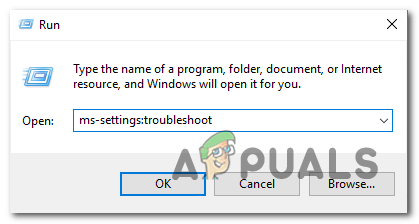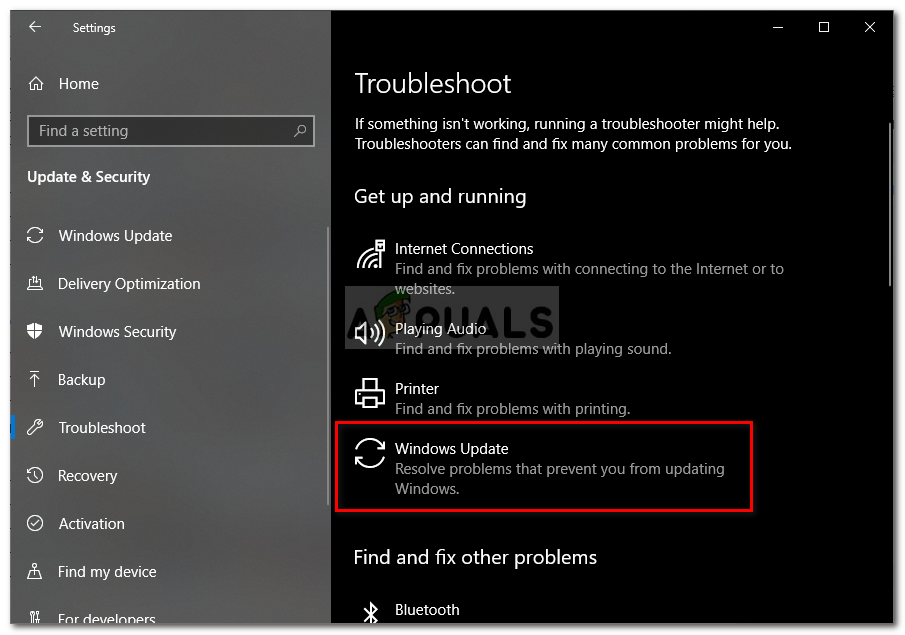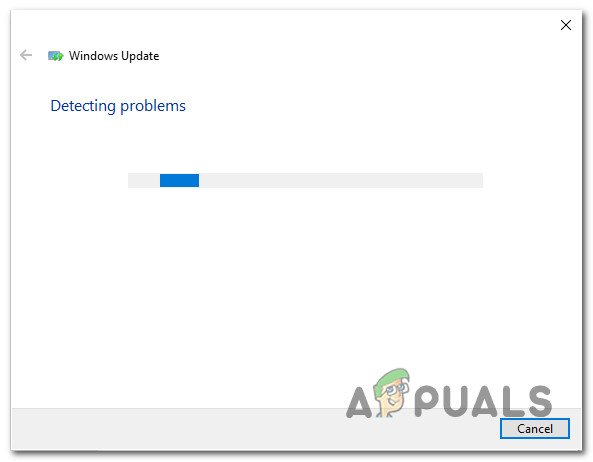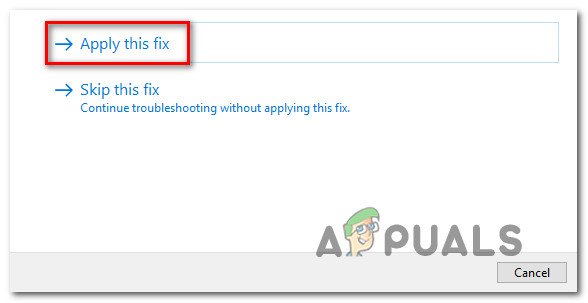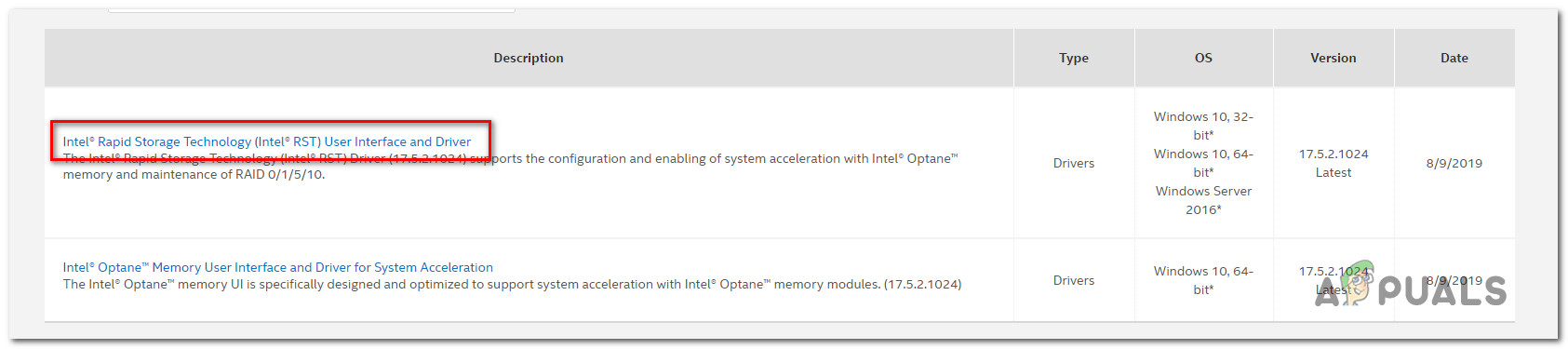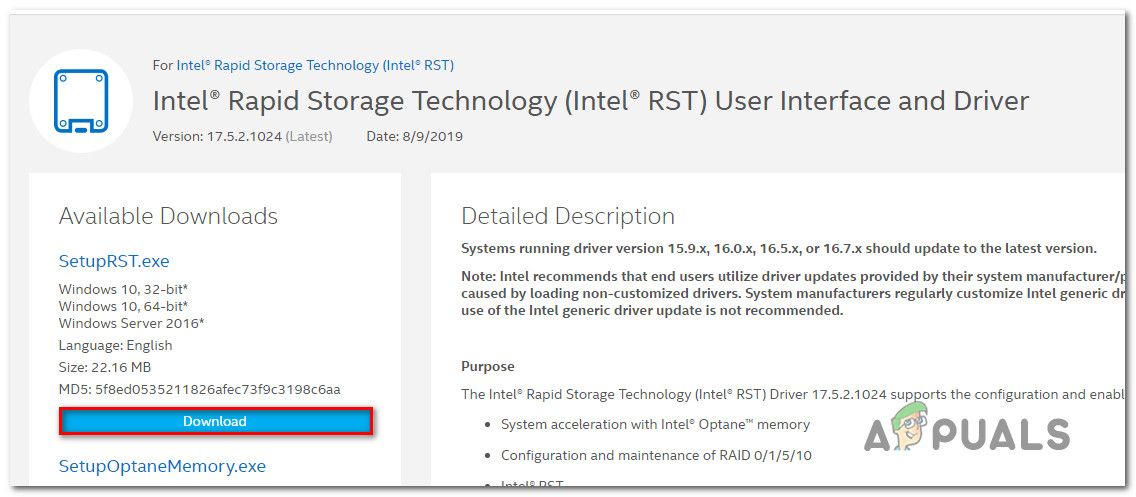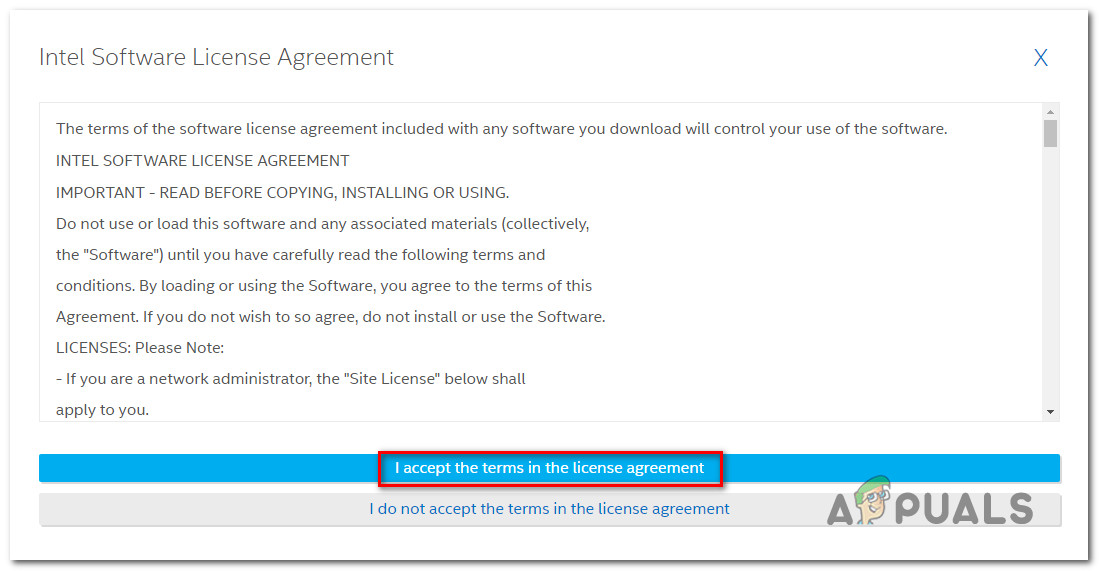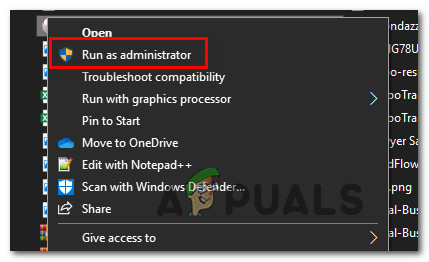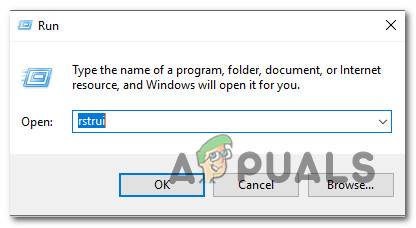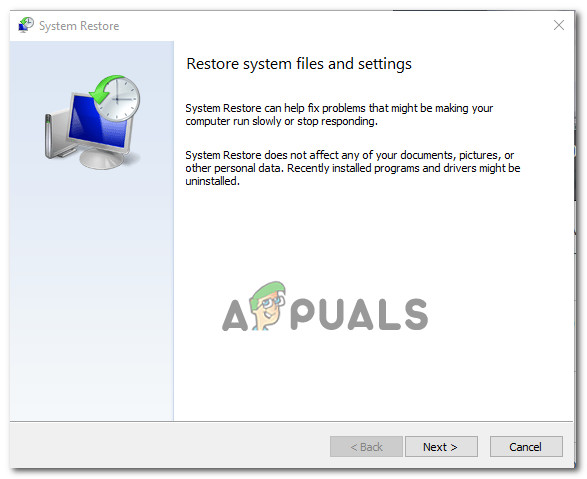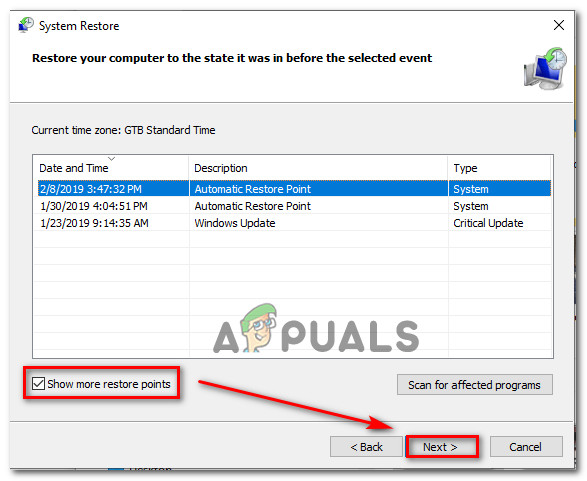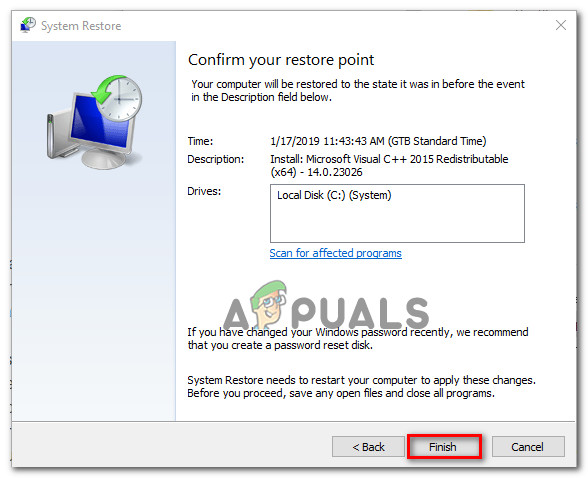అనేక మంది విండోస్ వినియోగదారులు ఎదుర్కొంటున్నారు 0xc8000247 లోపం WU (విండోస్ అప్డేట్) భాగం ద్వారా నవీకరణను ఇన్స్టాల్ చేయడానికి ప్రయత్నిస్తున్నప్పుడు కోడ్. ప్రభావిత వినియోగదారులలో ఎక్కువమంది సమస్య కొన్ని నవీకరణలతో మాత్రమే సంభవిస్తుందని నివేదిస్తున్నారు - ఇతరులు చక్కగా ఇన్స్టాల్ చేస్తారు. విండోస్ 7 లో ఈ సమస్య ఎక్కువగా నివేదించబడినప్పటికీ, విండోస్ 10 మరియు విండోస్ 8.1 లలో ఇదే సమస్య యొక్క కొన్ని సంఘటనలను మేము కనుగొనగలిగాము.

విండోస్ నవీకరణ లోపం 0xc8000247
విండోస్ నవీకరణ లోపం 0xc8000247 కు కారణం ఏమిటి?
ఈ దోష సందేశాన్ని పరిష్కరించడానికి సాధారణంగా ఉపయోగిస్తున్న వివిధ వినియోగదారు నివేదికలు మరియు మరమ్మత్తు వ్యూహాలను చూడటం ద్వారా మేము ఈ ప్రత్యేక సమస్యను పరిశోధించాము. ఇది ముగిసినప్పుడు, అనేక విభిన్న దృశ్యాలు ప్రేరేపిస్తాయి విండోస్ నవీకరణ లోపం 0xc8000247 . బాధ్యత వహించే నేరస్థులతో కూడిన షార్ట్లిస్ట్ ఇక్కడ ఉంది:
- ఇన్స్టాలేషన్ IRST డ్రైవర్ లేదు - ఇది ముగిసినప్పుడు, యంత్ర సంస్థాపన ఇంటెల్ రాపిడ్ స్టోరేజ్ టెక్నాలజీ డ్రైవర్ (IRST) లేని పరిస్థితులలో ఈ ప్రత్యేక సమస్య తరచుగా సంభవిస్తుంది. వినియోగదారుడు మునుపటి ఇన్స్టాలేషన్ను అక్రోనిస్ లేదా ఇలాంటి యుటిలిటీని ఉపయోగించి క్లోన్ చేసిన తర్వాత విండోస్ ఇన్స్టాలేషన్ పొందిన సందర్భాలలో ఈ దృశ్యం చాలా సాధారణం. ఈ సందర్భంలో, మీరు అధికారిక ఛానెల్ల ద్వారా IRST డ్రైవర్ను ఇన్స్టాల్ చేయడం ద్వారా సమస్యను పరిష్కరించగలగాలి.
- 3 వ పార్టీ AV జోక్యం - మీరు ఎండ్-యూజర్ మెషీన్ మరియు WU సర్వర్ మధ్య కనెక్షన్కు అంతరాయం కలిగించే అధిక భద్రత గల AV సూట్తో వ్యవహరిస్తుంటే ఈ లోపం ఏర్పడే మరో దృష్టాంతం. ఈ దృష్టాంతం వర్తిస్తే, నవీకరణ ఇన్స్టాల్ చేస్తున్నప్పుడు నిజ-సమయ రక్షణను నిలిపివేయడం ద్వారా లేదా అధిక రక్షణాత్మక సూట్ను అన్ఇన్స్టాల్ చేయడం ద్వారా మరియు అంతర్నిర్మిత భద్రతా సూట్కు తిరిగి మార్చడం ద్వారా మీరు సమస్యను పరిష్కరించగలరు.
- గ్లిట్డ్ WU భాగం - కొంతమంది వినియోగదారులు నివేదించినట్లుగా, ఒకటి లేదా అంతకంటే ఎక్కువ WU భాగం లింబో స్థితిలో చిక్కుకున్న పరిస్థితుల్లో కూడా ఈ లోపం కోడ్ ప్రేరేపించబడవచ్చు (వాస్తవానికి అది లేనప్పుడు, భాగం తెరిచి ఉందని OS భావిస్తుంది). ఈ సందర్భంలో, మీరు అన్ని WU భాగాలను రీసెట్ చేయడం ద్వారా సమస్యను పరిష్కరించగలగాలి (ఆటోమేటెడ్ ఏజెంట్ను ఉపయోగించడం ద్వారా లేదా అన్నీ మానవీయంగా చేయడం ద్వారా).
- సిస్టమ్ ఫైల్ అవినీతి - ఇది ముగిసినప్పుడు, WU ఇన్స్టాలేషన్ సమయంలో ఈ లోపం కోడ్ కనిపించడానికి సిస్టమ్ ఫైల్ అవినీతి కూడా కారణం కావచ్చు. ఒకటి లేదా అంతకంటే ఎక్కువ WU డిపెండెన్సీలు పాడైతే, మొత్తం నవీకరణ ఆపరేషన్ ప్రభావితమవుతుంది. ఈ సందర్భంలో, మీరు సిస్టమ్ ఫైల్ రిపేర్ స్కాన్లను (DISM లేదా SFC) అమలు చేయడం ద్వారా లేదా మరమ్మత్తు ఇన్స్టాల్ (లేదా క్లీన్ ఇన్స్టాల్) కోసం వెళ్లడం ద్వారా సమస్యను పరిష్కరించగలగాలి.
- గుర్తించబడని జోక్యం - మరింత ప్రత్యేక పరిస్థితులలో, గుర్తించబడని అపరాధి కారణంగా ఈ లోపం సంభవించవచ్చు. డ్రైవర్ నవీకరణ WU ఆపరేషన్లో జోక్యం చేసుకునే అవకాశం ఉంది. ఈ విభేదాలను గుర్తించడం అంత సులభం కానందున, మీ మెషీన్ స్థితిని ఈ సమస్య సంభవించని స్థితికి తీసుకురావడానికి సిస్టమ్ పునరుద్ధరణను ఉపయోగించడం ఆదర్శవంతమైన విధానం.
మీరు కూడా ఈ సమస్యను ఎదుర్కొంటుంటే మరియు మీరు పరిష్కారం కోసం చూస్తున్నట్లయితే, ఈ ఆర్టికల్ మీకు అనేక ట్రబుల్షూటింగ్ గైడ్లను అందిస్తుంది, చివరికి ఈ లోపాన్ని విసిరే సమస్యను గుర్తించి పరిష్కరించడానికి మీకు సహాయపడుతుంది. దిగువ, మీరు కనీసం ఒక ప్రభావిత వినియోగదారు ప్రభావవంతంగా ఉన్నట్లు ధృవీకరించబడిన సంభావ్య పరిష్కారాల సేకరణను కనుగొంటారు.
ఉత్తమ ఫలితాల కోసం, మేము వాటిని ఏర్పాటు చేసిన అదే క్రమంలో పద్ధతులను అనుసరించమని మేము మీకు సలహా ఇస్తున్నాము ఎందుకంటే అవి సామర్థ్యం మరియు కష్టం ద్వారా ఆదేశించబడతాయి. చివరికి, ఈ సమస్య యొక్క అపరాధాన్ని సులభతరం చేసే అపరాధితో సంబంధం లేకుండా సమస్యను పరిష్కరించే పరిష్కారంలో మీరు పొరపాట్లు చేస్తారు.
విధానం 1: విండోస్ అప్డేట్ ట్రబుల్షూటర్ను రన్ చేస్తోంది
మేము ఇతర అధునాతన మరమ్మత్తు వ్యూహాలను అన్వేషించడానికి ముందు, మీ విండోస్ సమస్యను స్వయంచాలకంగా పరిష్కరించగల సామర్థ్యం లేదని చూద్దాం. మేము ఈ ఖచ్చితమైన సమస్యను ఎదుర్కొంటున్న చాలా మంది వినియోగదారులు పరిష్కరించగలిగారు విండోస్ నవీకరణ లోపం 0xc8000247 విండోస్ అప్డేట్ ట్రబుల్షూటర్ను అమలు చేయడం ద్వారా.
ఈ అంతర్నిర్మిత యుటిలిటీ డజన్ల కొద్దీ మరమ్మత్తు వ్యూహాలను కలిగి ఉంది, ఇది ఆచరణీయమైన అస్థిరత కనుగొనబడితే స్వయంచాలకంగా వర్తించబడుతుంది. ఒకవేళ యుటిలిటీ ఆచరణీయమైన మరమ్మత్తు వ్యూహాన్ని కనుగొంటే, మీరు సాధారణ క్లిక్తో దరఖాస్తు చేసుకోగలిగే ఆచరణీయ పరిష్కారాన్ని ఇది స్వయంచాలకంగా సిఫారసు చేస్తుంది.
పరిష్కరించడానికి విండోస్ అప్డేట్ ట్రబుల్షూటర్ను అమలు చేయడానికి శీఘ్ర గైడ్ ఇక్కడ ఉంది లోపం 0xc8000247 Windows లో:
- నొక్కడం ద్వారా రన్ డైలాగ్ బాక్స్ తెరవండి విండోస్ కీ + ఆర్ . తరువాత, టైప్ చేయండి “MS- సెట్టింగులు-ట్రబుల్షూట్” మరియు నొక్కండి నమోదు చేయండి తెరవడానికి సమస్య పరిష్కరించు యొక్క టాబ్ సెట్టింగులు అనువర్తనం.
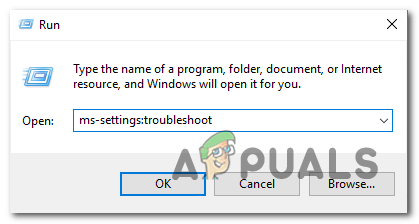
సెట్టింగుల అనువర్తనం యొక్క ట్రబుల్షూటింగ్ టాబ్ను రన్ బాక్స్ ద్వారా తెరుస్తుంది
- మీరు ట్రబుల్షూటింగ్ ట్యాబ్లో ఉన్నప్పుడు, సెట్టింగ్ల స్క్రీన్ యొక్క కుడి చేతి పేన్కు వెళ్లి, క్రిందికి స్క్రోల్ చేయండి లేచి నడుస్తోంది విభాగం. మీరు చూసిన తర్వాత దాన్ని క్లిక్ చేయండి విండోస్ నవీకరణ , ఆపై క్లిక్ చేయండి ట్రబుల్షూటర్ను అమలు చేయండి కొత్తగా కనిపించిన సందర్భ మెను నుండి.
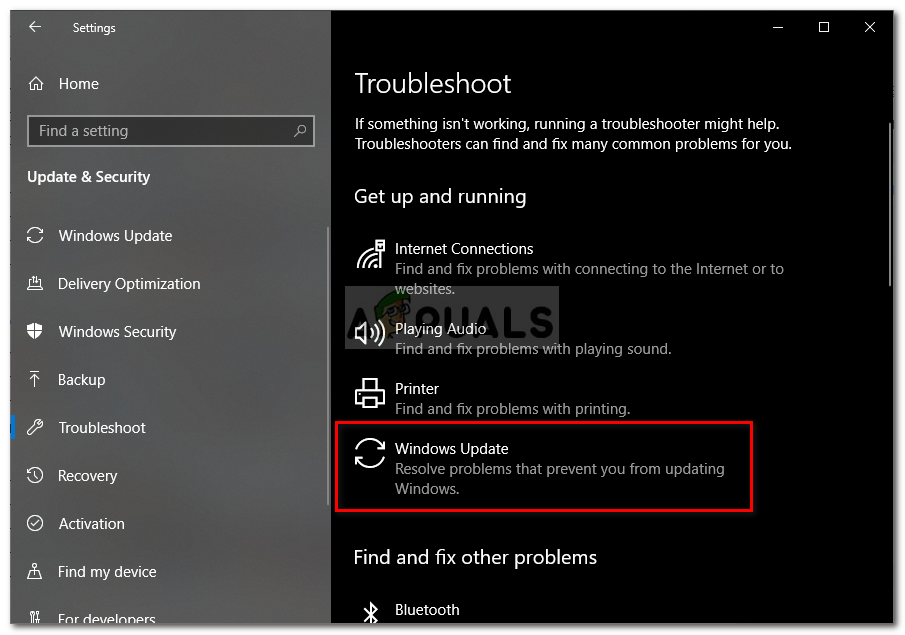
విండోస్ నవీకరణ ట్రబుల్షూటర్ రన్ అవుతోంది
- యుటిలిటీ ప్రారంభించిన తర్వాత, ఇది స్వయంచాలకంగా ప్రారంభ స్కాన్ను అమలు చేస్తుంది. దీని యొక్క ఉద్దేశ్యం ఏమిటంటే, దానితో సహా ఏదైనా మరమ్మత్తు వ్యూహాలు మీరు కలిగి ఉన్న ప్రత్యేక సమస్యకు సరిపోతాయా అని నిర్ణయించడం.
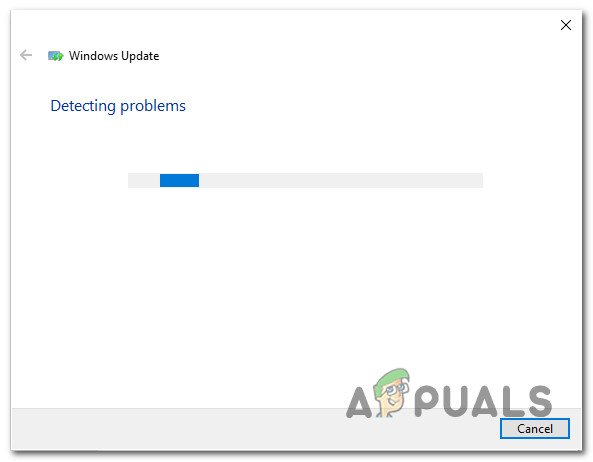
విండోస్ నవీకరణతో సమస్యను గుర్తించడం
- ఒకవేళ ఆచరణీయమైన పరిష్కారాన్ని గుర్తించినట్లయితే, మీరు క్లిక్ చేయగల క్రొత్త విండోను మీకు అందిస్తారు ఈ పరిష్కారాన్ని వర్తించండి సిఫార్సు చేసిన మరమ్మత్తు వ్యూహాన్ని వర్తింపచేయడానికి.
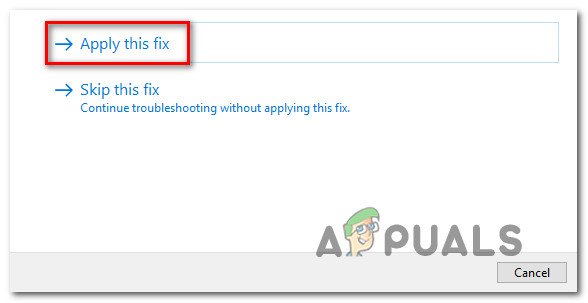
విండోస్ అప్డేట్ ట్రబుల్షూటర్ యుటిలిటీ సిఫార్సు చేసిన పరిష్కారాన్ని వర్తింపజేయడం
గమనిక: పరిష్కార రకాన్ని బట్టి, సిఫార్సు చేసిన పరిష్కారాన్ని అమలు చేయడానికి మీరు ఆన్-స్క్రీన్ సూచనలను అనుసరించాల్సి ఉంటుంది.
- పరిష్కారాన్ని విజయవంతంగా వర్తింపజేసిన తరువాత, మీ కంప్యూటర్ను పున art ప్రారంభించి, తదుపరి ప్రారంభం పూర్తయిన తర్వాత సమస్య పరిష్కరించబడిందో లేదో చూడండి.
ఉంటే విండోస్ నవీకరణ లోపం 0xc8000247 ఇప్పటికీ జరుగుతోంది లేదా ట్రబుల్షూటర్ ఆచరణీయ మరమ్మత్తు వ్యూహాన్ని కనుగొనలేదు, దిగువ తదుపరి సంభావ్య పరిష్కారానికి క్రిందికి వెళ్ళండి.
విధానం 2: IRST డ్రైవర్ను నవీకరిస్తోంది
విండోస్ 7 లో ఈ సమస్యను ఎదుర్కొంటున్న కొంతమంది విండోస్ యూజర్లు అప్డేట్ చేయడం ద్వారా సమస్యను పరిష్కరించగలిగామని నివేదించారు ఇంటెల్ రాపిడ్ స్టోరేజ్ టెక్నాలజీ డ్రైవర్ (IRST) . అక్రోనిస్ ట్రూ ఇమేజ్ లేదా ఇలాంటి యుటిలిటీని ఉపయోగించి వినియోగదారు HDD ని క్లోన్ చేసిన తర్వాత ఈ విండోస్ ఇన్స్టాలేషన్ పొందిన సందర్భాలలో ఈ ప్రత్యేక పరిష్కారం ఎక్కువగా వర్తిస్తుంది. ఈ ప్రత్యేక సమస్య ఎక్కువగా వెస్ట్రన్ డిజిటల్ (WD) డ్రైవ్లతో సంభవిస్తుందని నివేదించబడింది.
మీరు ఎదుర్కొంటున్న దృశ్యం దీనికి సమానంగా ఉంటే, మీరు అప్డేట్ చేయడం ద్వారా సమస్యను పరిష్కరించగలరు ఇంటెల్ రాపిడ్ స్టోరేజ్ టెక్నాలజీ డ్రైవర్ (IRST) తాజా సంస్కరణకు. దీన్ని ఎలా చేయాలో శీఘ్ర గైడ్ ఇక్కడ ఉంది:
- ఈ లింక్ను సందర్శించండి ( ఇక్కడ ) మరియు క్లిక్ చేయండి ఇంటెల్ రాపిడ్ టెక్నాలజీ (ఇంటెల్ RST) యూజర్ ఇంటర్ఫేస్ మరియు డ్రైవర్ అందుబాటులో ఉన్న డ్రైవర్ల జాబితా నుండి.
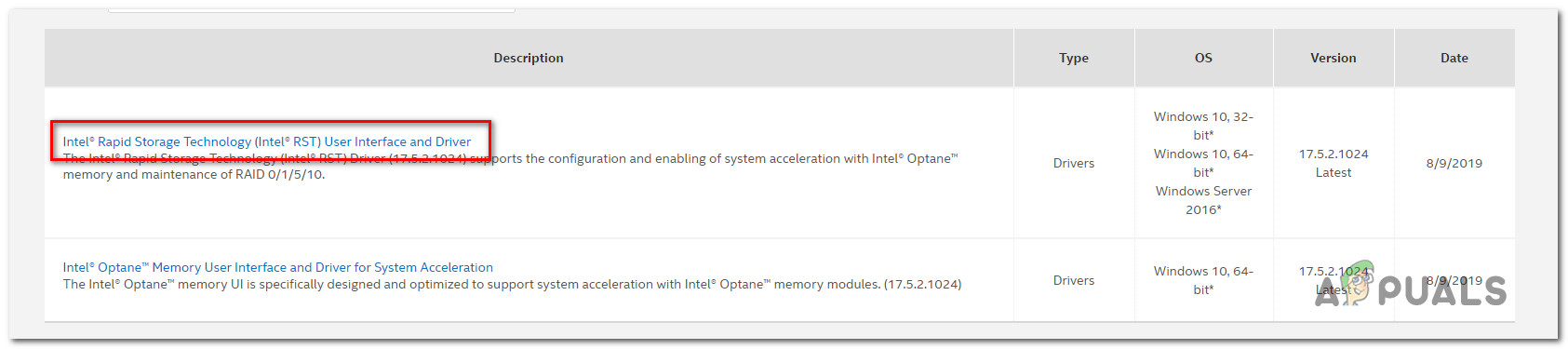
ఇంటెల్ RST డ్రైవర్ యొక్క తాజా వెర్షన్ను డౌన్లోడ్ చేస్తోంది
- డ్రైవర్ స్క్రీన్ లోపల, స్క్రీన్ యొక్క ఎడమ విభాగాన్ని చూడండి (కింద డౌన్లోడ్లు అందుబాటులో ఉన్నాయి ) మరియు క్లిక్ చేయండి డౌన్లోడ్ బటన్ అనుబంధించబడింది SetupRST.exe .
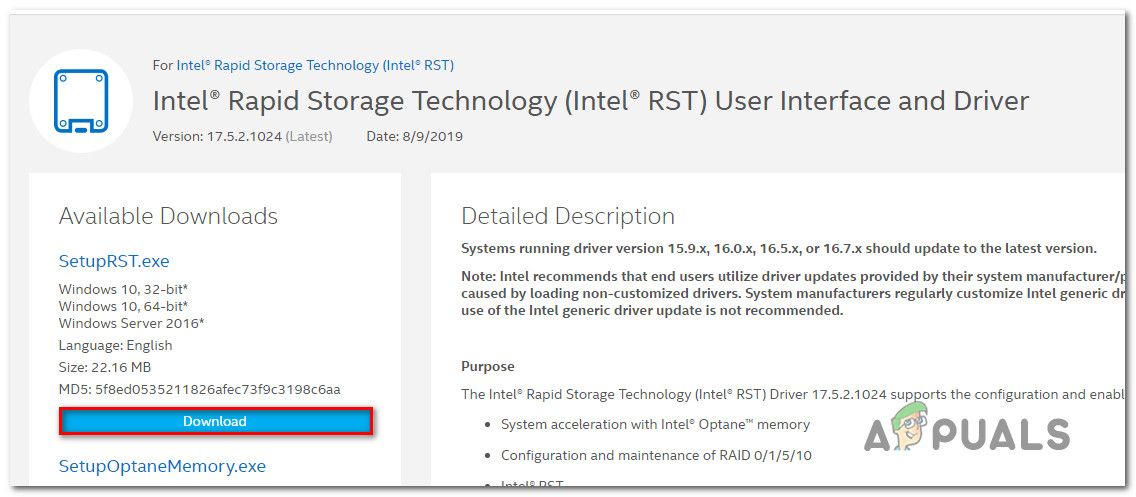
ఇంటెల్ రాపిడ్ స్టోరేజ్ టెక్నాలజీ డ్రైవర్ను డౌన్లోడ్ చేస్తోంది
- ఇంటెల్ సాఫ్ట్వేర్ లైసెన్స్ అగ్రిమెంట్ ప్రాంప్ట్ వద్ద, క్లిక్ చేయండి నేను నిబంధనలు మరియు లైసెన్స్ ఒప్పందాన్ని అంగీకరిస్తున్నాను . అప్పుడు, డౌన్లోడ్ పూర్తయ్యే వరకు వేచి ఉండండి.
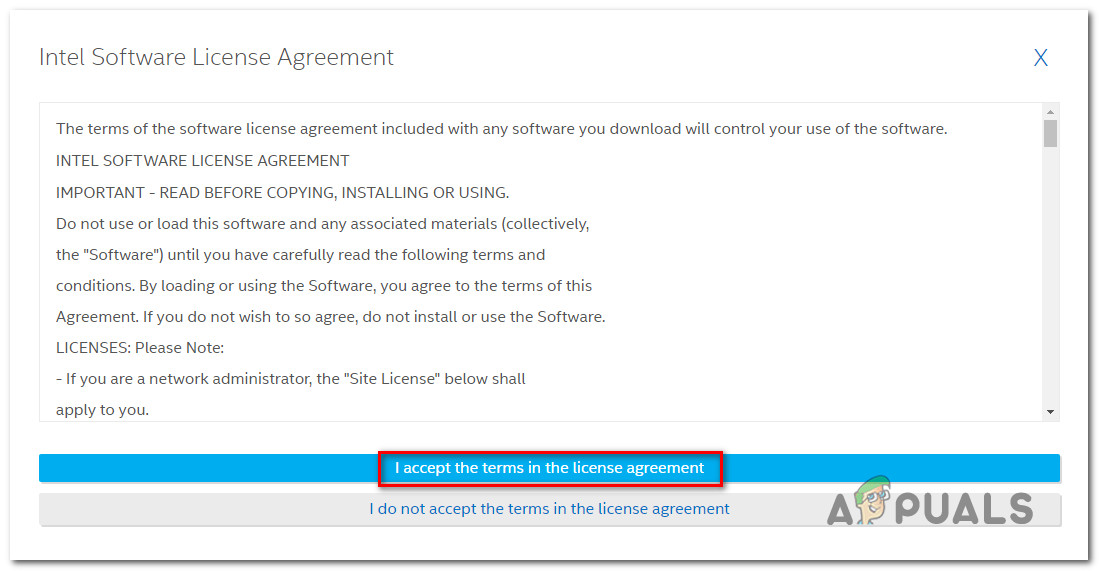
లైసెన్స్ ఒప్పందాన్ని అంగీకరిస్తోంది
- ఒక సా రి SetupRST.exe ఫైల్ పూర్తిగా డౌన్లోడ్ చేయబడింది, దానిపై డబుల్ క్లిక్ చేసి క్లిక్ చేయండి అవును నిర్వాహక ప్రాప్యతను మంజూరు చేయడానికి, ఆపై సంస్థాపనను పూర్తి చేయడానికి తెరపై సూచనలను అనుసరించండి ఇంటెల్ రాపిడ్ టెక్నాలజీ (ఇంటెల్ ఆర్ఎస్టి) డ్రైవర్.
- ఇన్స్టాలేషన్ పూర్తయిన తర్వాత, మీ కంప్యూటర్ను పున art ప్రారంభించి, తదుపరి ప్రారంభ క్రమం పూర్తయిన తర్వాత సమస్య పరిష్కరించబడిందో లేదో చూడండి.
అదే ఉంటే విండోస్ నవీకరణ లోపం 0xc8000247 మీరు నవీకరణను వ్యవస్థాపించడానికి ప్రయత్నించినప్పుడు, దిగువ తదుపరి పద్ధతికి వెళ్లండి.
విధానం 3: జోక్యం చేసుకునే 3 వ పార్టీ అనువర్తనాన్ని అన్ఇన్స్టాల్ చేయండి (వర్తిస్తే)
ఇది ముగిసినప్పుడు, అధిక భద్రత గల AV సూట్ కారణంగా ఈ ప్రత్యేక లోపం కోడ్ కూడా సంభవించవచ్చు. వినియోగదారు నివేదికల ప్రకారం, అనేక భద్రతా సూట్లు ఉన్నాయి విండోస్ నవీకరణ లోపం 0xc8000247 వారు WU సర్వర్తో తుది-వినియోగదారు PC మధ్య కమ్యూనికేషన్లను నిరోధించిన తర్వాత. నార్టన్, మెకాఫీ మరియు అవాస్ట్ తరచుగా వినియోగదారులచే ప్రవర్తనకు కారణమవుతారు.
మీరు 3 వ పార్టీ AV ని ఉపయోగిస్తుంటే మరియు అది విఫలమైన నవీకరణ / లకు కారణమని మీరు అనుమానిస్తే, నవీకరణ వ్యవస్థాపించేటప్పుడు లేదా భద్రతను అన్ఇన్స్టాల్ చేయడం ద్వారా నిజ-సమయ రక్షణను నిలిపివేయడం ద్వారా మీరు సమస్యను పరిష్కరించగలరు. సూట్ మొత్తంగా మరియు అంతర్నిర్మిత AV (విండోస్ డిఫెండర్) కు తిరిగి మార్చడం.
ఈ దృష్టాంతం వర్తిస్తే, మీరు మీ 3 వ పార్టీ AV యొక్క నిజ-సమయ రక్షణను అన్ఇన్స్టాల్ చేయడం ద్వారా ప్రారంభించాలి. కానీ మీరు ఏ 3 వ పార్టీ భద్రతా సూట్ని ఉపయోగిస్తున్నారో బట్టి, దశలు భిన్నంగా ఉంటాయి. అయితే, మరిన్ని సందర్భాల్లో, టాస్క్బార్ చిహ్నంపై కుడి క్లిక్ చేయడం ద్వారా మీరు దీన్ని చేయవచ్చు.

అవాస్ట్ యాంటీవైరస్లో రియల్ టైమ్ రక్షణను నిలిపివేస్తోంది
మీరు నిజ-సమయ రక్షణను నిలిపివేయగలిగిన వెంటనే, నవీకరణను సాధారణంగా ఇన్స్టాల్ చేయడానికి ప్రయత్నించండి మరియు మీకు ఇంకా అదే సమస్య ఉందో లేదో చూడండి.
ఒకవేళ సమస్య ఇంకా సంభవిస్తుంటే, మీరు ఈ 3 వ పార్టీ యాంటీవైరస్ను అన్ఇన్స్టాల్ చేయడానికి ప్రయత్నించాలి, అయితే ఈ ప్రవర్తనకు కారణమయ్యే మిగిలిపోయిన ఫైళ్ళను మీరు వదిలిపెట్టడం లేదని నిర్ధారించుకోండి. దీన్ని చేయడానికి, ఈ వ్యాసంలోని దశలను అనుసరించండి ( ఇక్కడ ) మీరు ఏవైనా అవశేష ఫైళ్ళతో పాటు 3 వ పార్టీ AV ని ఇన్స్టాల్ చేశారని నిర్ధారించడానికి.
అదే ఉంటే 0xc8000247 మీరు పై సూచనలను అనుసరించిన తర్వాత కూడా లోపం సంభవిస్తుంది (లేదా ఈ పద్ధతి వర్తించదు), అనుసరించడం ప్రారంభించండి విధానం 4 క్రింద.
విధానం 4: అన్ని WU భాగాలను రీసెట్ చేయండి
ఇది తేలితే, ఈ ప్రత్యేక సమస్య WU (విండోస్ అప్డేట్) వల్ల కూడా సంభవించవచ్చు, అయితే ఇది ఒక ముఖ్యమైన భాగం నిశ్శబ్ద స్థితిలో చిక్కుకున్నప్పుడల్లా సంభవిస్తుంది (మీ OS ఇది పనిచేస్తుందని అనుకుంటుంది కాని వాస్తవానికి అది కాదు). అనేక విండోస్ వినియోగదారులు కూడా ఎదుర్కొంటున్నారు 0xc8000247 ఈ ఆపరేషన్లో పాల్గొన్న అన్ని WU భాగాలను రీసెట్ చేయడం ద్వారా లోపం ఈ సమస్యను పరిష్కరించగలిగింది.
దీన్ని సాధించడానికి వచ్చినప్పుడు, మీకు రెండు మార్గాలు ఉన్నాయి- మీరు నడుపుతూ స్వయంచాలక విధానం కోసం వెళతారు విండోస్ అప్డేట్ ఏజెంట్ లేదా మీరు ఎలివేటెడ్ కమాండ్ ప్రాంప్ట్ ద్వారా దశలను మానవీయంగా చేస్తారు
మీకు మరింత సుఖంగా ఉన్న గైడ్ను అనుసరించండి:
విండోస్ అప్డేట్ ఏజెంట్ ద్వారా అన్ని విండోస్ అప్డేట్ భాగాలను రీసెట్ చేస్తోంది
- ఈ మైక్రోసాఫ్ట్ టెక్ నెట్ పేజీని సందర్శించండి ( ఇక్కడ ) మీ డిఫాల్ట్ బ్రౌజర్ నుండి మరియు విండోస్ అప్డేట్ ఏజెంట్ స్క్రిప్ట్ను రీసెట్ చేయండి.

విండోస్ నవీకరణ రీసెట్ ఏజెంట్ను డౌన్లోడ్ చేయండి
- డౌన్లోడ్ పూర్తయ్యే వరకు వేచి ఉండండి, ఆపై విన్జిప్ లేదా 7 జిప్ వంటి ఉచిత ఆర్కైవింగ్ యుటిలిటీతో జిప్ ఆర్కైవ్ను సేకరించండి.
- స్క్రిప్ట్ పూర్తిగా సంగ్రహించిన తర్వాత, కుడి క్లిక్ చేయండి రీసెట్ WUENG.exe మరియు ఎంచుకోండి నిర్వాహకుడిగా అమలు చేయండి కొత్తగా కనిపించిన సందర్భ మెను నుండి.
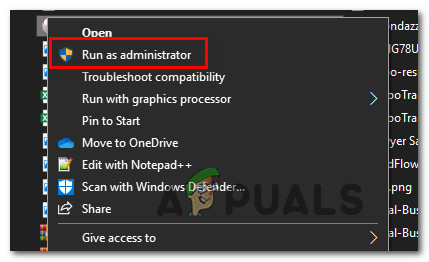
నిర్వాహకుడిగా నడుస్తోంది
- మీ అన్ని WU భాగాలను రీసెట్ చేసే స్క్రిప్ట్ను అమలు చేయడానికి ఆన్-స్క్రీన్ సూచనలను అనుసరించండి. మీరు ఈ ప్రక్రియను ప్రారంభించడానికి ముందు, ఈ ఆపరేషన్ మీ నెట్వర్క్కు అంతరాయం కలిగిస్తుంది కాబట్టి, మీరు క్రియాశీల ఇంటర్నెట్ కనెక్షన్ అవసరమయ్యే ఆపరేషన్లను అమలు చేయలేదని నిర్ధారించుకోండి.
- ప్రక్రియ పూర్తయిన తర్వాత, మీ కంప్యూటర్ను పున art ప్రారంభించి, తదుపరి సిస్టమ్ ప్రారంభంలో సమస్య పరిష్కరించబడిందో లేదో చూడండి.
ఎలివేటెడ్ కమాండ్ ప్రాంప్ట్ ద్వారా అన్ని విండోస్ నవీకరణ భాగాలను రీసెట్ చేస్తోంది
- నొక్కండి విండోస్ కీ + ఆర్ తెరవడానికి a రన్ డైలాగ్ బాక్స్. తరువాత, టైప్ చేయండి “Cmd” టెక్స్ట్ బాక్స్ లోపల, ఆపై నొక్కండి Ctrl + Shift + Enter ఎలివేటెడ్ కమాండ్ ప్రాంప్ట్ తెరవడానికి. మీరు చూసిన తర్వాత UAC (వినియోగదారు ఖాతా నియంత్రణ), క్లిక్ చేయండి అవును పరిపాలనా అధికారాలను మంజూరు చేయడానికి.

కమాండ్ ప్రాంప్ట్ నడుస్తోంది
- మీరు ఎలివేటెడ్ కమాండ్ ప్రాంప్ట్లోకి ప్రవేశించిన తర్వాత, కింది ఆదేశాలను క్రమంలో టైప్ చేసి, నొక్కండి నమోదు చేయండి ప్రతి WU సంబంధిత సేవలను సమర్థవంతంగా ఆపడానికి ప్రతి తరువాత:
నెట్ స్టాప్ wuauserv నెట్ స్టాప్ క్రిప్ట్ Svcnet స్టాప్ బిట్స్ నెట్ స్టాప్ msiserver
గమనిక : ఈ ఆదేశాలు విండోస్ అప్డేట్ సర్వీస్, ఎంఎస్ఐ ఇన్స్టాలర్, క్రిప్టోగ్రాఫిక్ సర్వీస్ మరియు బిట్స్ సేవను ఆపివేస్తాయి.
- అన్ని సంబంధిత సేవలను అమలు చేయకుండా నిరోధించిన తర్వాత, సాఫ్ట్వేర్ డిస్ట్రిబ్యూషన్ మరియు కాట్రూట్ 2 ఫోల్డర్లను క్లియర్ చేసి పేరు మార్చడానికి కింది ఆదేశాలను అమలు చేయండి:
రెన్ సి: విండోస్ సాఫ్ట్వేర్ డిస్ట్రిబ్యూషన్ సాఫ్ట్వేర్ డిస్ట్రిబ్యూషన్.
గమనిక: ది సాఫ్ట్వేర్ పంపిణీ చీమ కాట్రూట్ 2 WU చేత ఉపయోగించబడే తాత్కాలిక నవీకరణ ఫైళ్ళను నిల్వ చేయడానికి మీ OS ద్వారా ఫోల్డర్లు ఉపయోగించబడతాయి.
- రెండు నవీకరణ ఫోల్డర్లు క్లియర్ అయిన తర్వాత, కింది ఆదేశాలను అమలు చేసి, నొక్కండి నమోదు చేయండి దశ 2 వద్ద మేము ఇంతకుముందు నిలిపివేసిన సేవలను తిరిగి ప్రారంభించడానికి ప్రతి తరువాత:
నెట్ స్టార్ట్ wuauserv నెట్ స్టార్ట్ cryptSvc నెట్ స్టార్ట్ బిట్స్ నెట్ స్టార్ట్ msiserver
- ప్రతి సేవను తిరిగి ప్రారంభించిన తర్వాత, గతంలో విఫలమైన నవీకరణను తిరిగి ఇన్స్టాల్ చేయండి మరియు సమస్య ఇప్పుడు పరిష్కరించబడిందో లేదో చూడండి.
ఒకవేళ మీరు ఇంకా ఎదుర్కొంటుంటే 0xc8000247 లోపం, దిగువ తదుపరి పద్ధతికి క్రిందికి తరలించండి.
విధానం 5: DISM మరియు SFC స్కాన్లను అమలు చేస్తోంది
ఇది ముగిసినప్పుడు, దీనికి కారణమయ్యే మరొక సంభావ్య అపరాధి 0xc8000247 లోపం సిస్టమ్ ఫైల్ అవినీతి. WU చాలా డిపెండెన్సీలపై ఆధారపడటం వలన, కొన్ని ఫైళ్లు అవినీతి ప్రభావానికి గురైతే ఈ ప్రవర్తనను ప్రేరేపించే సిస్టమ్ ఫైల్స్ చాలా ఉన్నాయి.
ఈ సమస్య ద్వారా ప్రభావితమైన అనేక మంది వినియోగదారులు తార్కిక లోపాలు మరియు సిస్టమ్ ఫైల్ అవినీతిని పరిష్కరించడానికి రూపొందించిన కొన్ని యుటిలిటీలను అమలు చేయడం ద్వారా పరిష్కరించగలిగారు - DISM (డిప్లోయ్మెంట్ ఇమేజ్ సర్వీసింగ్ అండ్ మేనేజ్మెంట్) మరియు SFC (సిస్టమ్ ఫైల్ చెకర్).
పాడైన కేసులను ఆరోగ్యకరమైన కాపీలతో భర్తీ చేయడానికి స్థానిక ఆర్కైవ్ను ఉపయోగించడం ద్వారా SFC పాడైన ఫైళ్ళను భర్తీ చేస్తుంది, అయితే DISM చెడు డేటాను భర్తీ చేయడానికి ఆరోగ్యకరమైన కాపీలను డౌన్లోడ్ చేయడానికి WU భాగంపై ఆధారపడుతుంది. WU సంబంధిత భాగాలను పరిష్కరించడంలో DISM ఉత్తమం, తార్కిక లోపాలను పరిష్కరించడంలో SFC మంచిది - అందుకే రెండు స్కాన్లను అమలు చేయడానికి సిఫార్సు చేయబడింది.
విండోస్ నవీకరణను పరిష్కరించడానికి ఎలివేటెడ్ CMD విండో నుండి SFC మరియు DISM స్కాన్లను అమలు చేయడానికి శీఘ్ర గైడ్ ఇక్కడ ఉంది. 0xc8000247 లోపం:
- తెరవండి a రన్ నొక్కడం ద్వారా డైలాగ్ బాక్స్ విండోస్ కీ + ఆర్ . కొత్తగా తెరిచిన విండో లోపల, టైప్ చేయండి “Cmd” టెక్స్ట్ బాక్స్ లోపల మరియు నొక్కండి Ctrl + Shift + Enter నిర్వాహక ప్రాప్యతతో కమాండ్ ప్రాంప్ట్ను తెరవడానికి. మీరు UAC (యూజర్ అకౌంట్ కంట్రోల్) చేత ప్రాంప్ట్ చేయబడినప్పుడు, క్లిక్ చేయండి అవును CMD విండోకు పరిపాలనా అధికారాలను ఇవ్వడానికి.

కమాండ్ ప్రాంప్ట్ నడుస్తోంది
- మీరు ఎలివేటెడ్ CMD విండోలో ఉన్న తర్వాత, కింది ఆదేశాన్ని టైప్ చేసి, DISM స్కాన్ను ప్రారంభించడానికి ఎంటర్ నొక్కండి, అది మీ సిస్టమ్ ఫైల్లకు సంబంధించిన సమస్యలను స్కాన్ చేసి గుర్తించగలదు:
Dism.exe / online / cleanup-image / scanhealth Dism.exe / online / cleanup-image / resthealth
గమనిక: పాడైన ఫైళ్ళను మార్చడానికి ఉపయోగపడే ఆరోగ్యకరమైన కాపీలను డౌన్లోడ్ చేయడానికి DISM కి నమ్మకమైన ఇంటర్నెట్ కనెక్షన్ అవసరమని గుర్తుంచుకోండి. సిస్టమ్ ఫైళ్ళ అస్థిరతలను వెతకడానికి ‘స్కాన్హెల్త్’ ఆదేశం స్కాన్ను ప్రారంభిస్తుంది, అయితే మొదటి స్కాన్లో కనిపించే ఏవైనా అసమానతలను ‘పునరుద్ధరణ’ ఆదేశం భర్తీ చేస్తుంది.
- మొదటి స్కాన్ పూర్తయిన వెంటనే (యుటిలిటీ స్థిర ఫైళ్లు లేదని నివేదించకపోయినా), మీ కంప్యూటర్ను పున art ప్రారంభించి, క్రింది దశలతో కొనసాగించండి.
- తదుపరి ప్రారంభ క్రమం పూర్తయిన తర్వాత, మరో ఎత్తైన CMD విండోను తెరవడానికి దశ 1 ని అనుసరించండి. ఈ సమయంలో, కింది ఆదేశాన్ని టైప్ చేసి, SFC స్కాన్ ప్రారంభించడానికి ఎంటర్ నొక్కండి:
sfc / scannow
గమనిక: ఈ స్కాన్ ప్రారంభించిన తర్వాత, ప్రక్రియ పూర్తయ్యే వరకు ఈ CMD ప్రాంప్ట్ను మూసివేయవద్దు. మీరు ముందుగానే ప్రక్రియకు అంతరాయం కలిగిస్తే, ఇతర లోపాలకు దారితీసే మరింత తార్కిక లోపాలను సృష్టించే ప్రమాదాన్ని మీరు అమలు చేస్తారు.
- స్కాన్ పూర్తయిన తర్వాత, మీ కంప్యూటర్ను పున art ప్రారంభించి, తదుపరి సిస్టమ్ ప్రారంభంలో సమస్య పరిష్కరించబడిందో లేదో చూడండి.
అదే ఉంటే 0xc8000247 మీరు విండోస్ అప్డేట్ను ఇన్స్టాల్ చేయడానికి ప్రయత్నించినప్పుడు లోపం ఇప్పటికీ సంభవిస్తుంది, దిగువ తదుపరి పద్ధతికి క్రిందికి వెళ్ళండి.
విధానం 6: సిస్టమ్ పునరుద్ధరణను ఉపయోగించడం
మీరు ఇటీవల ఈ ప్రవర్తనను అనుభవించడం ప్రారంభించినట్లయితే, నవీకరణ భాగాన్ని ప్రభావితం చేసే మార్పు కారణంగా సమస్య సంభవించడం ప్రారంభమైంది. ఇలాంటి పరిస్థితులలో, మీరు నష్టం-నియంత్రిత విధానంతో ప్రారంభించడం ద్వారా ఏదైనా తీవ్రమైన విధానాన్ని నివారించవచ్చు - సిస్టమ్ పునరుద్ధరణ ప్రారంభించడానికి సరైన మార్గం.
సిస్టమ్ పునరుద్ధరణ అనేది మీ కంప్యూటర్ స్థితిని పాత సమయానికి పునరుద్ధరించడానికి గతంలో సేవ్ చేసిన స్నాప్షాట్ను ఉపయోగించగల సామర్థ్యం. అప్రమేయంగా, క్లిష్టమైన నవీకరణ సంస్థాపన లేదా డ్రైవర్ నవీకరణ వంటి ముఖ్యమైన నివేదికల వద్ద సిస్టమ్ పునరుద్ధరణ స్నాప్షాట్లను సేవ్ చేయడానికి విండోస్ కాన్ఫిగర్ చేయబడింది. కాబట్టి మీరు సిస్టమ్ పునరుద్ధరణ యొక్క డిఫాల్ట్ ప్రవర్తనను సవరించకపోతే, మీరు క్రింది సూచనలను అనుసరించగలరు.
మీ కంప్యూటర్ను ఆరోగ్యకరమైన స్థితికి తీసుకురావడానికి మీరు సిస్టమ్ పునరుద్ధరణను ఉపయోగించడం ప్రారంభించడానికి ముందు, స్నాప్షాట్ సృష్టించిన తర్వాత మీరు చేసిన ఏదైనా మార్పు కూడా పోతుంది. ఇది ఏదైనా ఇన్స్టాల్ చేసిన అనువర్తనాలు లేదా డ్రైవర్లు, 3 వ పార్టీ లేదా విండోస్ స్థానిక.
మీరు పరిస్థితులను అర్థం చేసుకుంటే మరియు మీరు ఇంకా ఈ విధానాన్ని కొనసాగించాలనుకుంటే, ఈ క్రింది సూచనలను అనుసరించండి:
- తెరవండి a రన్ నొక్కడం ద్వారా డైలాగ్ బాక్స్ విండోస్ కీ + ఆర్ . తరువాత, టైప్ చేయండి 'Rstrui' టెక్స్ట్ బాక్స్ లోపల మరియు నొక్కండి నమోదు చేయండి తెరవడానికి వ్యవస్థ పునరుద్ధరణ మెను.
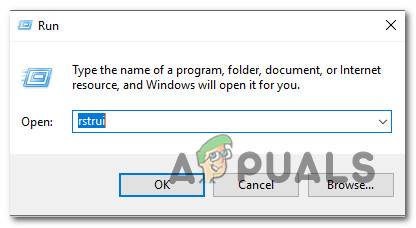
రన్ బాక్స్ ద్వారా సిస్టమ్ పునరుద్ధరణ విజార్డ్ను తెరవడం
- మీరు ప్రారంభానికి చేరుకున్న తర్వాత వ్యవస్థ పునరుద్ధరణ స్క్రీన్, క్లిక్ చేయండి తరువాత తదుపరి స్క్రీన్కు వెళ్లడానికి.
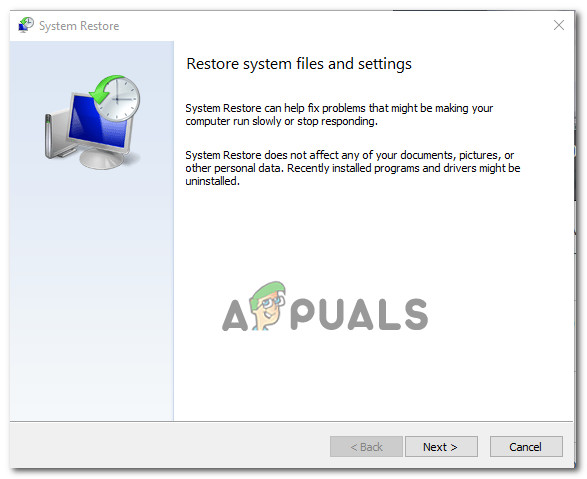
సిస్టమ్ పునరుద్ధరణను ఉపయోగిస్తోంది
- మీరు తదుపరి స్క్రీన్కు చేరుకున్న తర్వాత, అనుబంధించబడిన పెట్టెను తనిఖీ చేయడం ద్వారా ప్రారంభించండి మరింత పునరుద్ధరణ పాయింట్లను చూపించు . మీరు దీన్ని చేసిన తర్వాత, సేవ్ చేసిన ప్రతి స్నాప్షాట్ యొక్క తేదీలను పోల్చడం ప్రారంభించండి మరియు మీరు మొదట అనుభవించడం ప్రారంభించిన తేదీ కంటే పాతదాన్ని ఎంచుకోండి 0xc8000247 లోపం. మీరు సరైన స్నాప్షాట్ను ఎంచుకున్న తర్వాత, దానిపై క్లిక్ చేయండి తరువాత తదుపరి మెనూకు వెళ్లడానికి.
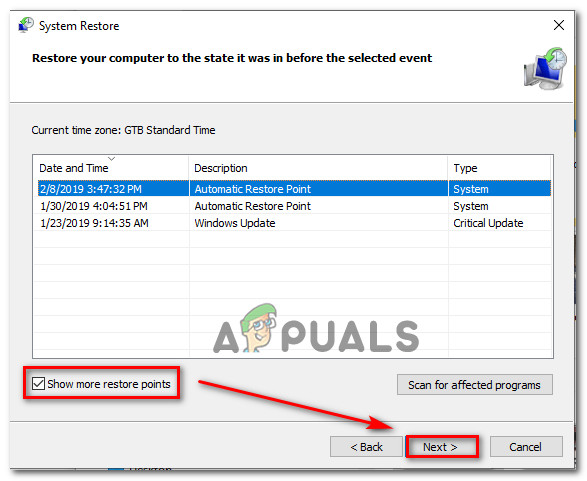
మీ సిస్టమ్ను మునుపటి సమయానికి పునరుద్ధరిస్తోంది
- మీరు ఇంత దూరం చేరుకున్న తర్వాత, యుటిలిటీ వెళ్ళడానికి సిద్ధంగా ఉంది, ఇప్పుడు క్లిక్ చేయడం ద్వారా పునరుద్ధరణ ప్రక్రియను ప్రారంభించడం. ముగించు. మీరు దీన్ని చేసిన తర్వాత, మీ యంత్రం పున art ప్రారంభించబడుతుంది మరియు పాత స్థితి అమలు చేయబడుతుంది.
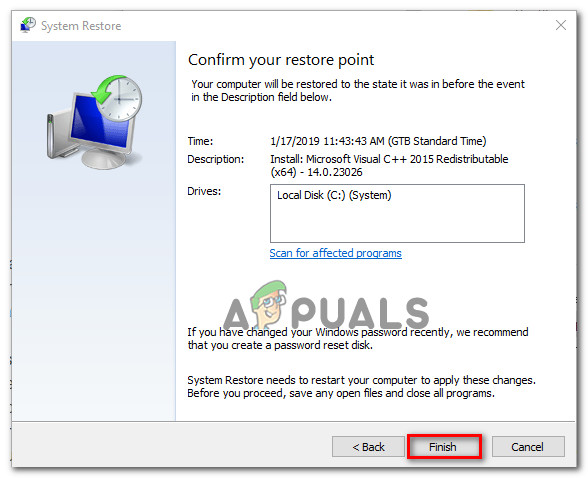
సిస్టమ్ పునరుద్ధరణ ప్రక్రియను ప్రారంభిస్తోంది
- తదుపరి ప్రారంభం పూర్తయిన తర్వాత, మీ కంప్యూటర్ను పున art ప్రారంభించి, సమస్య పరిష్కరించబడిందో లేదో చూడండి.
మీరు ఇప్పటికీ అదే ఎదుర్కొంటుంటే 0xc8000247 లోపం, దిగువ తుది పద్ధతికి క్రిందికి తరలించండి.
విధానం 7: మరమ్మత్తు వ్యవస్థాపన / శుభ్రమైన సంస్థాపన జరుపుము
పై పద్ధతులు ఏవీ మిమ్మల్ని దాటవేయడానికి అనుమతించకపోతే 0xc8000247 లోపం మరియు ఒకటి లేదా అంతకంటే ఎక్కువ విండోస్ నవీకరణలను వ్యవస్థాపించండి, మీ సమస్య సాంప్రదాయకంగా పరిష్కరించబడని అంతర్లీన సిస్టమ్ అవినీతి సమస్య వల్ల సంభవించిందని మీరు నిర్ధారించవచ్చు.
ఇదే విధమైన సమస్యను ఎదుర్కొంటున్న చాలా మంది వినియోగదారులు ప్రతి విండోస్ భాగాన్ని రిఫ్రెష్ చేసిన తర్వాత సమస్య పరిష్కరించబడిందని నివేదించారు. ఇన్-ప్లేస్ రిపేర్ (రిపేర్ ఇన్స్టాల్) ద్వారా లేదా క్లీన్ ఇన్స్టాల్ ద్వారా దీనిని సాధించవచ్చు.
చేయడం a క్లీన్ ఇన్స్టాల్ ఇది మరింత సూటిగా చెప్పే పరిష్కారం, అయితే మీరు మొదట వాటిని బ్యాకప్ చేయకపోతే మీ ఫైళ్ళను (అనువర్తనాలు, ఆటలు, వ్యక్తిగత మీడియా మొదలైనవి) ఉంచడానికి ఇది మిమ్మల్ని అనుమతించదని గుర్తుంచుకోండి.
మరోవైపు, మీరు a కోసం వెళ్లాలని నిర్ణయించుకుంటే మరమ్మత్తు వ్యవస్థాపన , ఈ విధానం కొంచెం శ్రమతో కూడుకున్నది, అయితే ఇది అనువర్తనాలు, ఆటలు, వ్యక్తిగత మీడియా మరియు కొన్ని వినియోగదారు ప్రాధాన్యతలతో సహా మీ అన్ని ఫైల్లను ఉంచడానికి మిమ్మల్ని అనుమతిస్తుంది.
10 నిమిషాలు చదవండి